-Метки
shari Браслет безе бисероплетение блог блоги болеро бумага видео видео уроки видеоуроки вкусно вышивка вязание вязание идеи вязаное вязаные идеи вязяние гипс дамы дамьi дамьІ декупаж дети детские для взрослых для детей дневник жакет живопись жилет здоровье игрушки идеи идеи разние из бумаги из газет из пластиковых бутылок илюстрации кардиган картини картинки картинки для декупажа комментарии кофточка кофточки кракелюр кулинария лепка мк натюрморт натюрморти натюрморты орнаменти орнаменты открытки официанты охота пальто папие маше пасха пейзажи переводчики пинетки платье повара полезности пончо пуловер рinup разкраски и не только разное разное рукоделие ретро рецепт роспись ручная работа сарафан сборочками сказочное сказочные сумочки тапочки творчества. техники вязания топ туника уроки фавор. фантазии фарфор филми фоны цветы цветы-рукоделие цветьІ шаблоны шапочка шапочки шарф юбка
-Рубрики
- КАРТИНИ (4486)
- Картини для декупажа (1202)
- Ретро (454)
- Натюрмортное (280)
- Живопись (250)
- Сказочное (179)
- Открытки (163)
- Илюстрации (150)
- Фантазии (106)
- Пейзажи (51)
- Акварелное (31)
- ДЕКУПАЖ (1733)
- Разное (694)
- Шкатулки (275)
- Бутылочки,вазы (204)
- Тарелочки (112)
- Бокалы,баночки (56)
- ВЯЗАНИЕ ДЛЯ ВЗРОСЛыХ (1685)
- МАСТЕР КЛАСС-ДЕКУПАЖ (1616)
- Другие техники (515)
- Прямой декупаж (347)
- Кракелюр (132)
- Книги (116)
- Обратный декупаж (79)
- Декупаж с применением яичной скорлупы (50)
- БИСЕРОПЛЕТЕНИЕ (1105)
- Колье (398)
- Браслет (200)
- Разное (126)
- Бисер- книги (38)
- ВКУСНО (1006)
- Сладки изкушения (242)
- Булочки,пирожки,блины (221)
- Другие блюда (191)
- Тесто,хлеб (144)
- Пирог (101)
- Книги и не только (38)
- ВЯЗАНИЕ ДЛЯ ДЕТЕЙ (871)
- ОРНАМЕНТИ,ШАБЛОНИ (719)
- ИЗ БУМАГИ (520)
- Из газет (126)
- Открытки - скраб (53)
- Мастер-класс (21)
- папие маше (4)
- ИДЕИ - РАЗНИЕ (462)
- Бумага (34)
- Керамика,фарфор (31)
- МК - РАЗНОЕ РУКОДЕЛИЕ (391)
- РОСПИСЬ (388)
- Точечная роспись (134)
- Роспись - уроки и т.д. (43)
- Книги (15)
- Роспись стекла (14)
- роспись,разное (13)
- Роспись по шелку (9)
- ВьІШИВКА (328)
- ВЯЗАНИЕ (327)
- ПОЛЕЗНОСТИ (324)
- Здоровье (125)
- уход за кожей лица,волосы,ногти и т.д. (124)
- Упражнения (7)
- ИГРУШКИ (302)
- разние (125)
- Тильда (37)
- кукол в вальдорфском стиле. (32)
- вязание игрушки (32)
- как сделать (25)
- зверята (24)
- примитивы (23)
- журналы,книги (5)
- ВЯЗАНЫЕ ИДЕИ (197)
- ЛЕПКА (154)
- Соленое тесто,холодный фарфор (58)
- Гипс (22)
- РАЗНОЕ (136)
- ТЕХНИКИ ВЯЗАНИЯ (133)
- КЛИП-АРТ,СКРАБ (118)
- РАМОЧКИ (100)
- ЦВЕТы-РУКОДЕЛИЕ (94)
- Цветы из ткани (73)
- вязание цветы (7)
- ВИДЕО УРОКИ (72)
- ПИНЕТКИ,ТАПОЧКИ (63)
- ФИМО (44)
- КВИЛЛИНГ (39)
- СУМОЧКИ (39)
- ИЗ ПЛАСТИКОВЫХ БУТЫЛОК (33)
- Поздрави (22)
- ЦВЕТьІ (20)
- Раскраски и не только (17)
- Мастер клас-вязание (13)
- Мои работы - декупаж (12)
- Филми (11)
- ПЕРЕВОДЧИКИ (9)
- Отделка микробисером (8)
- ЭПОКСИДНАЯ СМОЛА (6)
- мк,техники (6)
- Уроки (6)
- Поиск изображений (4)
- София,Болгария (2)
- Мои работы - вязание (1)
-Поиск по дневнику
-Подписка по e-mail
-Друзья
Друзья онлайн
pani_helenka
Друзья оффлайнКого давно нет? Кого добавить?
-Juliana-
Dmitry_Shvarts
Elisabet_L
Estrela
Eugeney
gygaalm
Ledidans
Lioudmila11
Liudmila_Sceglova
Martta
Melodika55
microfon
mimozochka
Mirellka
NadinHappy
nata5219
natali2311
NATAROZENKO
NatashaE
olgaw
ovenca
PKFNF
PUCHKOVA
Shraddha
tantana
tanya1503
tata-stern
Veralex
Veruhka54
Бархатная_Шляпка
галина5819
Глебова_Елена
Евелина_Андрова
Елена_Евграфова
Живая_река
Клуб_мастериц
Лукошко
Мадам_Ирина
Марина_Торопова
милена70
мир47
Мэри-Марина
наталья_ландыш
Олена_Мартинюк
Ольга-В
Ольга_Занятая
Сахарина
Сима_Пекер
царевна_Тата
ЯНЗА
-Постоянные читатели
Alloska Darina_Mincheva Elisabet_L Evany Fen9 Freken_Bok2009 Ga-lina Helen_Brugge IWhite Igropina Larisik Libava Lilia_Livnev Lioudmila11 Natalia_D65 Nurika Paradise_-LS Sep4ra Suhanova3887 Tanyusha100 VERSEM58 animere anjela1001 clicker eleonoraw ineses kolobrzeg1 lucop milenart montere_mama nata5219 natali2311 olgaw tanya1503 veraxangai yana48 АвИрина Анна_Круглик Валентина_Евгеньевна Веселая_петелька Веселина_Динева Галинэ_Искра Логово_Белой_Волчицы Марина_Торопова Мэри-Марина Ольга_Занятая Семи-цветочка Схемы_и_темы Татьянка_1973 Шурочка9429
-Сообщества
Участник сообществ
(Всего в списке: 12)
Домашняя_Мастерская
Темы_и_схемы
Книжные_иллюстрации
Дом_Кукол
вязалочки
Рукоделочки
_В_И_Н_Т_А_Ж_
Лучшие_рецепты_интернета
Рукодельница
Красивые_картинки
Картинки_Обои
Decor_Rospis
Читатель сообществ
(Всего в списке: 6)
СкАзОчНыЙ_мИр_КаРтИНоК
АРТ_АРТель
КаРтИнКи_От_ИнТрЕсС
Куклы_и_Модели
solnechnolunnaya
Рецепты_блюд
-Статистика
Как сделать свою надпись на изображении.(от Татьяны Егоровой) |
Цитата сообщения Саламандра2009
Как сделать свою надпись на изображении.(от Татьяны Егоровой)
|
Я взяла вот такую фотографию.  1.Заходим на сайт.Видим вот такую картинку.Закрываем ее,нажав на крестик в правом верхнем углу. 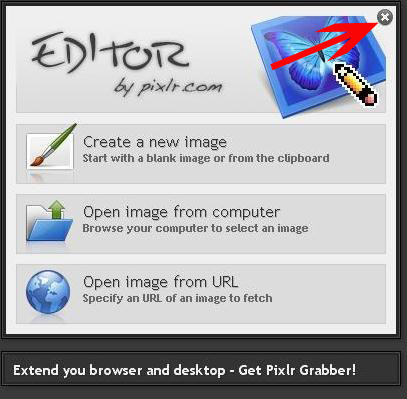 2.Следующий шаг.Нужно выставить язык-русский.Нажимаем на Language,жмем на -русский. 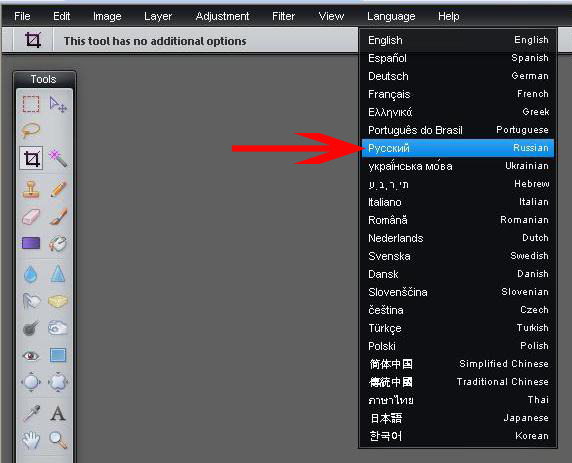 3.Опять выскакивает картинка,но уже на русском языке,жмем на ней ЗАГРУЗИТЬ ИЗОБРАЖЕНИЕ С КОМПЬЮТЕРА.Или по-другому-ФАЙЛ-ОТКРЫТЬ. 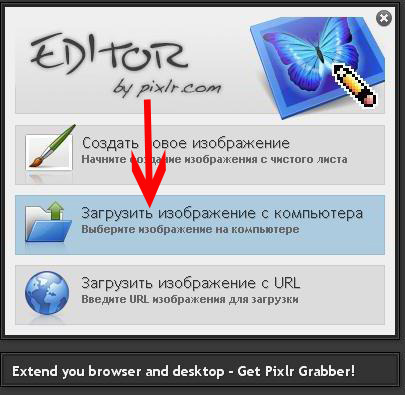 4.Выбираем и загружаем нужное.Жмем на букву А 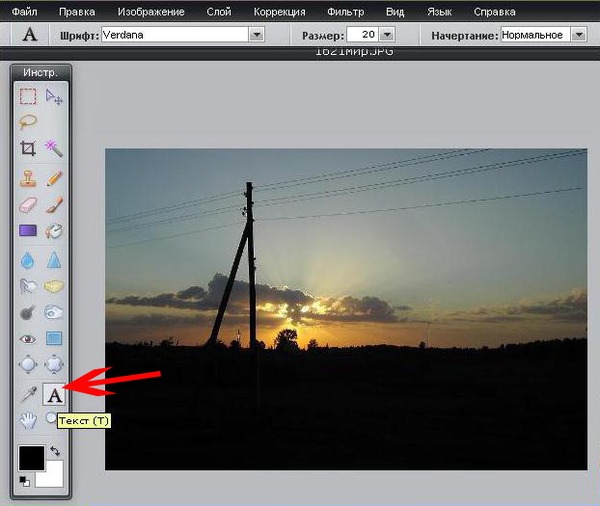 5.Нажимаем на ШРИФТ,выбираем нужный.При наведении на стиль шрифта,рядом с ним появляется окошечко с примером,как будет выглядеть этот текст. 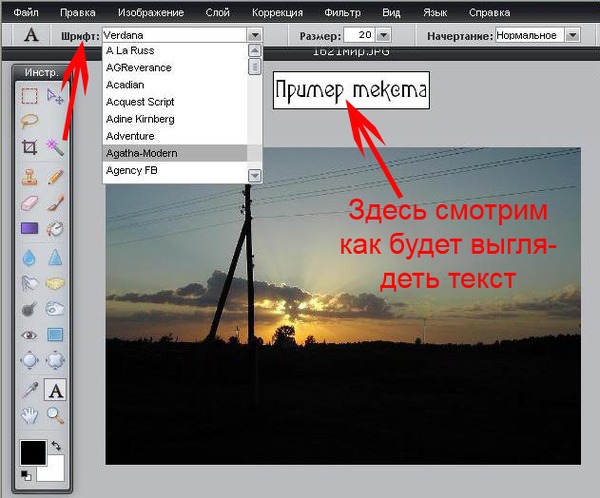 6.Теперь надо выставить размер шрифта.Жмем на РАЗМЕР и переставляем ползунок на нужное место. 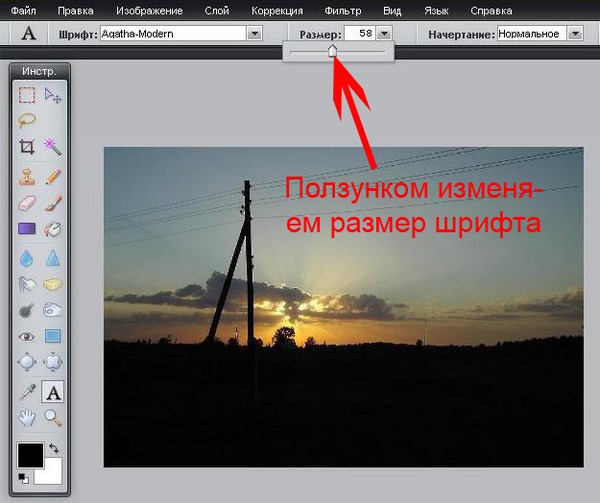 7.Можно сделать шрифт жирным или наклонным.Жмем на НАЧЕРТАНИЕ и выбираем то,что нам нужно. 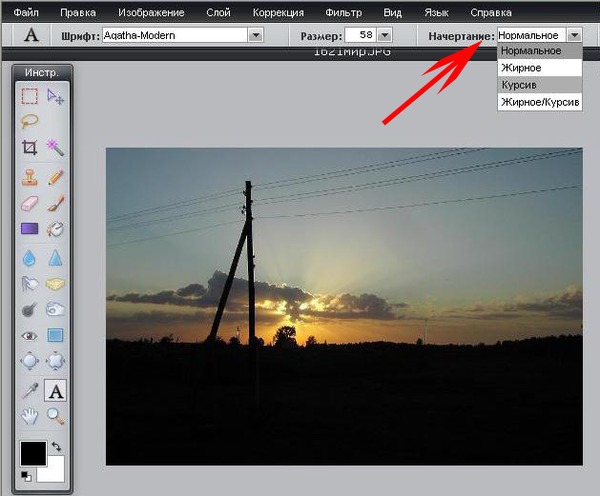 8.Теперь цвет текста.Жмем на ЦВЕТ,появляется такая картинка.Передвигаем вертикальный ползунок на цвете в нужное место,потом кликаем на нужный оттенок.Жмем ОК.  9.Кликаем на фото,появится вертикальная черточка,цветом,который мы выбрали.Пишем текст.  10.Написали.Давайте передвинем его в другое место.Жмем на значок перемещение.Захватываем текст,зажимая левую кнопку мышки и перетаскиваем его.  11.Все написано,перенесено.Теперь ВНИМАНИЕ!Это нужно сделать обязательно!Надо свести слои,иначе картинка не сохранится.Жмем на СЛОЙ,потом на ОБЪЕДИНИТЬ ВСЕ СЛОИ. 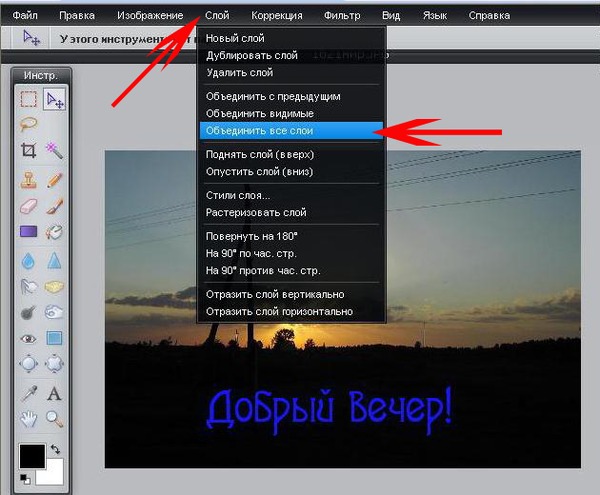 12.Теперь можно сохранять.Жмем ФАЙЛ--СОХРАНИТЬ.... 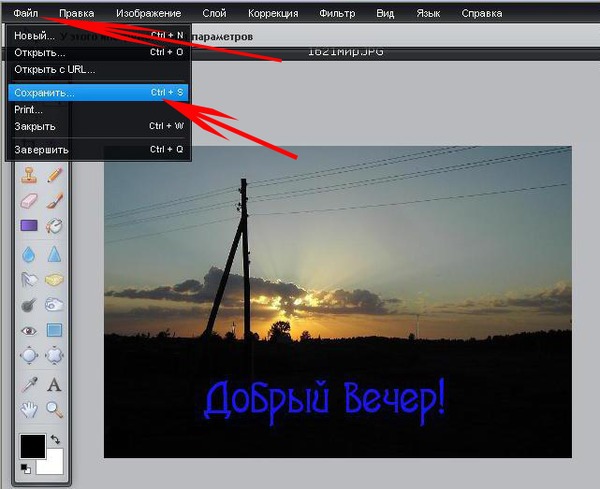 13.Пишем название файла,ОК  Выбираем место на компе,куда будем сохранять изображение.Сохраняем. ЯРКОСТЬ И КОНТРАСТНОСТЬ. Попросили написать как изменить яркость и контрастность. Здесь специально сделала сильно,чтобы эффект лучше видно было. Это фото до обработки.  Нажимаем на КОРРЕКЦИЯ--Яркость-Контрастность. 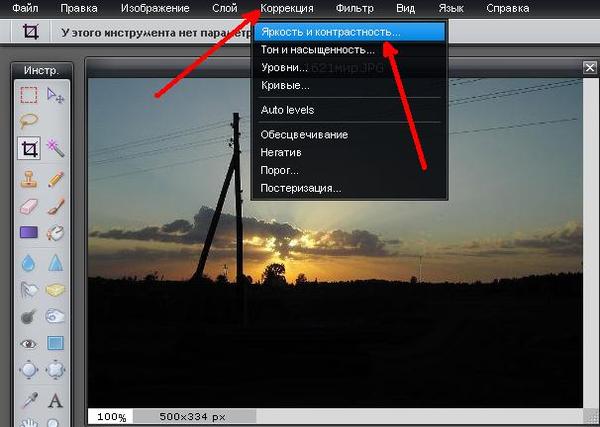 Бегунком выставляем нужную яркость и контрастность. 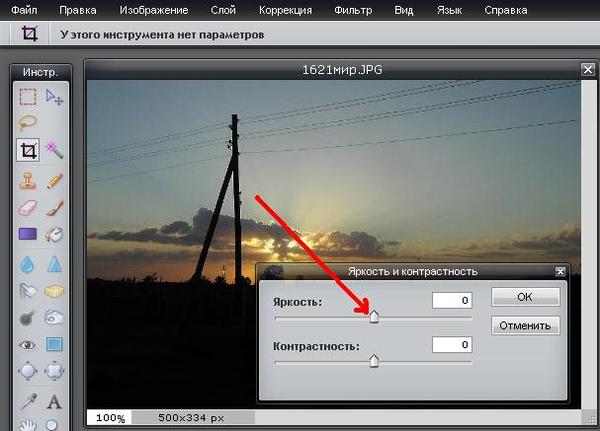 Вот что получилось.  Точно так можно изменить ТОН-НАСЫЩЕННОСТЬ. Можно сделать надпись и в программе Paint,но там текст нельзя переместить. УДАЧИ! |
| Рубрики: | Поиск изображений |
Понравилось: 2 пользователям
| Комментировать | « Пред. запись — К дневнику — След. запись » | Страницы: [1] [Новые] |








